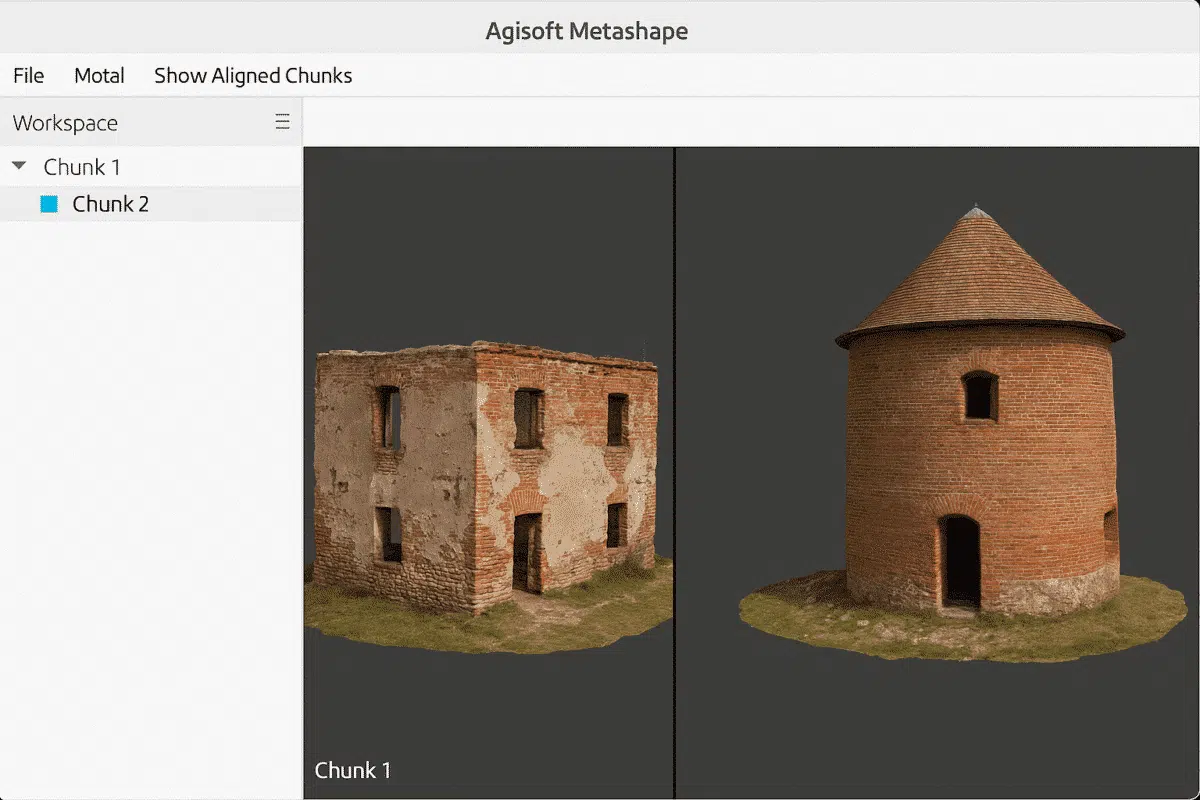Agisoft Metashape est un puissant outil de photogrammétrie qui permet aux utilisateurs de travailler avec des ensembles de données complexes en les organisant en « morceaux ». Les utilisateurs se posent souvent la question suivante : Puis-je visualiser plusieurs blocs ou modèles en même temps ? La réponse est oui, moyennant quelques considérations importantes.
Qu’est-ce qu’un bloc dans Metashape ?
Dans Metashape, un morceau représente une unité de traitement indépendante. Chaque morceau contient son propre ensemble de photos, l’alignement de la caméra, le nuage dense, le maillage, la texture, le MNE et l’orthomosaïque. Ce système modulaire permet aux utilisateurs de diviser de grands projets en parties gérables.
Les blocs sont utiles dans les cas suivants :
- Vous traitez différentes zones séparément
- Vous testez différents paramètres sur le même ensemble de données.
- Vous souhaitez isoler les étapes de la reconstruction à des fins de performance ou de comparaison.
Pouvez-vous visualiser plusieurs blocs en même temps ?
Oui, en partie. Bien que Metashape ne permette pas, par défaut, de visualiser plusieurs morceaux simultanément dans la même vue 3D principale, il offre les options suivantes :
Option 1 : Fonctionnalité « Afficher les morceaux alignés
À partir de Metashape Professional 1.6, il existe une fonctionnalité appelée « Show Aligned Chunks » qui permet aux utilisateurs de visualiser plusieurs morceaux alignés ensemble.
- Aller à
Model → Show Aligned Chunks - Seuls les morceaux alignés dans l’espace apparaîtront ensemble.
- Cette vue est temporaire – l’édition ne s’applique toujours qu’à la partie active.
Cette fonction est particulièrement utile pour comparer plusieurs blocs de levés ou étapes de reconstruction côte à côte dans l’espace 3D.
Option 2 : Fusionner des morceaux
Si vous souhaitez travailler avec plusieurs modèles en un seul, envisagez de fusionner les morceaux :
- Sélectionnez plusieurs morceaux dans le volet Espace de travail
- Clic droit → Fusionner les morceaux
- Vous pouvez choisir de fusionner des nuages denses, des modèles, des textures ou tous les éléments.
Remarque : avant de fusionner, les morceaux doivent être alignés manuellement ou à l’aide de données de référence (comme les GCP).
Option 3 : Exporter et combiner dans des outils externes
Si vous avez besoin d’une visualisation ou d’une analyse simultanée qui dépasse les capacités de Metashape, exportez vos morceaux sous forme de modèles 3D (par exemple OBJ, PLY, FBX) et combinez-les dans des outils externes tels que :
- Blender : Gratuit et puissant pour la visualisation
- CloudCompare : Idéal pour comparer les nuages de points
- Sketchfab : Pour le partage et la comparaison en ligne
Cas d’utilisation pour la visualisation de plusieurs morceaux
- Comparaison de différents paramètres de traitement sur le même ensemble de données
- Mise en scène de reconstructions basées sur le temps (comparaisons avant/après)
- Diviser les grands projets (par exemple, la cartographie urbaine) en secteurs
Dans chaque cas, la possibilité de visualiser tous les morceaux ensemble peut aider à vérifier l’alignement et la cohérence avant la fusion ou l’exportation.
Conseils pour la gestion de blocs multiples
- Utilisez des noms de morceaux descriptifs (par exemple, « North Block », « Reconstruction A »).
- Aligner les morceaux à l’aide de marqueurs ou de points communs
- Utilisez l’outil « Copier la région » pour appliquer les paramètres du cadre de délimitation entre les morceaux.
- Veillez à ce que les étapes de traitement soient cohérentes d’un morceau à l’autre
Méthodes d’alignement des morceaux
Avant de pouvoir visualiser ou fusionner des morceaux, ceux-ci doivent être alignés. Metashape propose trois méthodes principales :
- Utilisation de marqueurs : Placez manuellement des marqueurs communs dans chaque morceau
- Utiliser l’alignement de la caméra : Copiez les positions de la caméra entre les morceaux
- Utilisation des coordonnées de référence : Alignement par GPS ou GCP
Une fois alignés, les morceaux apparaissent correctement positionnés les uns par rapport aux autres dans l’espace de travail lorsque l’option « Afficher les morceaux alignés » est activée.
Limites à garder à l’esprit
- Un seul morceau peut être édité ou traité à la fois.
- L’option « Show Aligned Chunks » (afficher les morceaux alignés) n’est disponible qu’en mode visualisation et ne permet pas le traitement simultané.
- Un grand nombre de morceaux peut ralentir les performances ou encombrer l’espace de travail.
Conclusion
Bien qu’Agisoft Metashape ne permette pas l’édition complète de plusieurs morceaux, il fournit des outils robustes pour visualiser plusieurs morceaux à l’aide de la fonction « Show Aligned Chunks », ou pour les fusionner en un seul modèle pour un traitement commun. Que vous travailliez sur des séries temporelles, des zones massives ou que vous exploriez simplement des reconstructions alternatives, ces fonctionnalités vous aideront à organiser votre projet et à le rendre plus efficace.